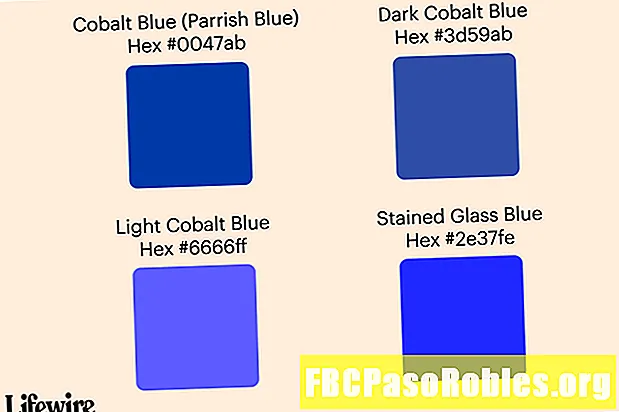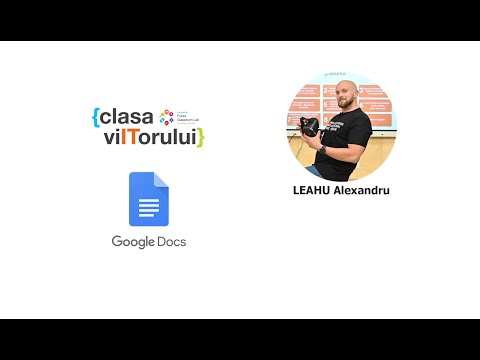
Conţinut
- Prindeți ochii cu fontul dorit
- Îți poți încărca propriile fonturi în documente Google?
- Cum să adăugați fonturi în documente Google
- Adăugarea de fonturi în Google Docs pentru dispozitive mobile
- Adăugați fonturi folosind extensia Extensis
Prindeți ochii cu fontul dorit
Dacă creați documente în Google Docs, probabil ați găsit nevoia de a schimba fonturile o dată sau două. Dar ați găsit vreodată fontul dorit sau de care nu aveți nevoie este disponibil? Asta pentru că Docs arată doar un număr limitat de fonturi în Font Picker. Există câteva modalități de a adăuga fonturi în Google Docs, astfel încât să puteți crea documente cu stilul perfect.
Instrucțiunile incluse în acest articol se aplică atât documentelor Google dintr-un browser web, cât și aplicațiilor iOS și Android Google Docs.
Îți poți încărca propriile fonturi în documente Google?
Înainte de a explora cum să adăugați fonturi în Google Docs, trebuie să știți că nu există nicio modalitate de a încărca propriile fonturi personalizate în aplicație. Aceasta include fonturile pe care le-ați creat, precum și fonturile create de alții. Dar nu dispera. Există încă o mulțime de opțiuni de font din care puteți alege și este foarte probabil ca fontul de care aveți nevoie sau să fie disponibil ceva foarte similar.
Cum să adăugați fonturi în documente Google
Cel mai simplu mod de a adăuga noi fonturi în Google Docs este de a accesa lista extinsă care este disponibilă (dar ascunsă) în aplicație. Puteți începe într-un document nou sau să evidențiați un text într-un document existent pentru care doriți să faceți o modificare a fontului. Apoi urmați acești pași:
Pentru a porni rapid un document nou în Google Docs pe un tip de browser docs.new în bara de adrese a browserului și apăsați introduce. Acest lucru vă duce la un document Google nou, gol.
-
Dacă utilizați un document nou, plasați cursorul acolo unde doriți. Dacă modificați textul existent, evidențiați ceea ce doriți să schimbați, apoi faceți clic pe butonul Picker de fonturi în bara de instrumente superioară.
-
În partea de sus a Fonturi lista, selectați Mai multe fonturi.

-
A Fonturi se deschide caseta de dialog.

-
Parcurgeți lista. Orice font care este colorat cu albastru și are o bifă lângă acesta se află deja în lista de fonturi. Orice font colorat negru nu este în lista ta.
Pentru a adăuga un font la listă, faceți clic pe acesta. Va deveni albastru și va apărea în partea dreaptă a casetei de dialog din Fonturile mele listă.

Dacă doriți să vă mențineți lista Fonturi în ordine, eliminați fonturile neutilizate din lista dvs. Faceți clic pe numele unui font care este albastru și acesta va deveni negru și va fi eliminat din listă. Puteți adăuga-l întotdeauna mai târziu dacă găsiți că aveți nevoie.
-
Există sute de fonturi listate în Fonturi căsuță de dialog. Pentru a găsi mai potrivit, puteți utiliza filtrele derulante pentru Scripturi, Spectacol, și Fel deasupra listei Fonturi pentru a sorta și naviga toate fonturile disponibile.
De asemenea, puteți căuta un font dacă știți numele fontului.
-
După ce ați terminat de făcut selecțiile, faceți clic pe O.K pentru a închide Fonturi căsuță de dialog. Fonturile selectate vor fi disponibile în lista de fonturi, fie în Recent secțiune din listă sau sub cea în ordine alfabetică.

Adăugarea de fonturi în Google Docs pentru dispozitive mobile
Dacă lucrați la un document pe un dispozitiv mobil, precum un iPhone sau un smartphone Android, nu veți avea opțiunea de acces Mai multe fonturi. În schimb, toate fonturile sunt deja listate în selectorul de fonturi și va trebui să derulați prin ele până când îl veți găsi pe cel pe care îl căutați.
-
Deschideți documentul în care doriți să schimbați fonturile pentru editare. Dacă aveți un document existent, va trebui să faceți clic pe editarea pictograma (creion) în colțul din dreapta jos.
-
Evidențiați textul pe care doriți să îl modificați și faceți clic pe butonul Font icon.
-
Selectați fontul pe care doriți să-l utilizați, apoi faceți clic pe săgeata albastră din colțul din stânga sus pentru a accepta modificarea și a reveni la documentul principal.

Adăugați fonturi folosind extensia Extensis
Deși gestionarea fonturilor Google Docs s-a schimbat și nu mai este necesară pentru adăugarea de fonturi la Google Docs, puteți instala, de asemenea, suplimentul Extensis Fonts pentru a ușura găsirea și selectarea fonturilor pe care doriți să le utilizați într-un document.
Componenta Extensis Fonts nu funcționează cu aplicațiile mobile Google Docs.
-
În piața GSuite, găsiți și instalați suplimentul de fonturi Extensis.

-
După instalarea suplimentului, deschideți sau creați un document în Google Docs și mergeți la Add-on-uri > Fonturi Extensis > Start.

-
Managerul de fonturi Extnesis Fonts se deschide în dreapta documentului. Acolo puteți sorta și selecta fonturile pe care doriți să le utilizați în documentul dvs.

Pentru a utiliza un font din lista Extensis, trebuie mai întâi să tastați textul, apoi să îl selectați. Apoi, alegeți un font din managerul de fonturi Extnesis și textul dvs. va fi transformat. După ce ați selectat și schimbat textul, puteți continua să introduceți fontul respectiv până când sunteți gata să îl schimbați din nou.